- 系统
- 教程
- 软件
- 安卓
时间:2020-04-25 来源:u小马 访问:次
Win10系统如何设置固定的IP地址和DNS?大多数公司在使用局域网时,都会设置固定IP和DNS,因为这样能有效避免网络IP相同导致的冲突。固定IP地址是长期固定分配给一台计算机(或路由器)使用的IP地址,一般是特殊的服务器才拥有固定IP地址。那么,Win10系统该如何设置固定IP和DNS呢?下面就和小编一起来学习一下吧,希望大家会喜欢。
Win10系统设置固定的IP地址和DNS的方法:
第一步、按下Win+X组合键,在出现的菜单中点击“控制面板”。
第二步、在控制面板界面,选择大图标查看方式,找到并点击“网络和共享中心”。
第三步、在网络和共享中心,点击查看活动网络下面,网络后面的连接后面的网络连接名称。
第四步、在以太网状态界面,点击底部“属性”按钮。
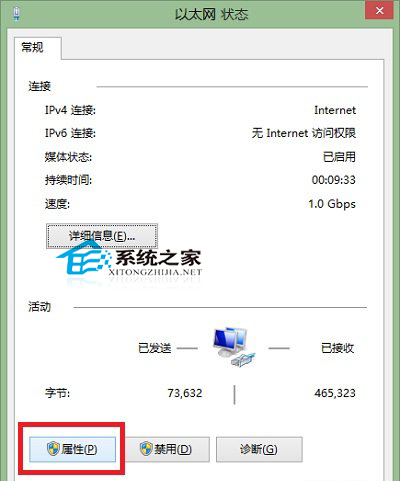
第五步、在随后出现的以太网属性界面,点击选中“Intenet协议版本4(TCP/IPv4)”后,点击便出呢个可操作状态的“属性”按钮。
第六步、进入Intenet协议版本4(TCP/IPv4)属性界面后,点击“使用下面的IP地址”后,IP地址和DNS服务器地址都处于可编辑状态,根据路由器提示(固定IP按要求输入即可),DNS服务器地址可以按照图片上的地址输入,可以在一定程度上避免DNS劫持。
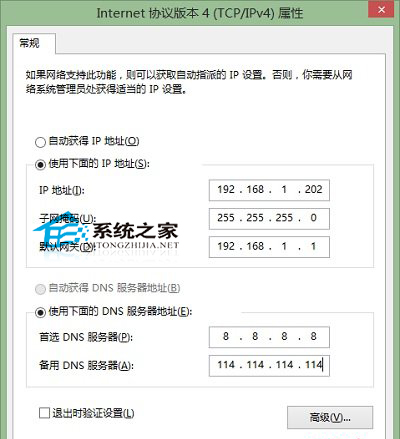
以上介绍的内容就是关于Win10系统设置固定IP地址和DNS的具体方法,不知道大家学会了没有,如果你也遇到了这样问题的话可以按照小编的方法自己尝试一下,希望可以帮助大家解决问题,谢谢!!!想要了解更多的Windows10技巧请关注Win10镜像官网~~~~





